一、功能介绍
计划库存是一种虚拟库存,创建计划库存,可以在没有现货的情况下 网店先销售,再通过采购或者生产补货。对于能先下单再备货的商品,合理使用计划库存可以降低库存成本,库存周转极快。
计划库存需要配合 “库存共享” 功能一起使用。库存共享使用教程您可以点此查看
二、使用场景
场景一:新签商家初次使用计划库存,需要多门店多商品批量初始化计划库存信息,可通过批量修改配置计划库存数量。
场景二:商家引入新品,需要给所有门店批量初始化该商品的计划库存信息,可通过批量修改配置多门店该商品的计划库存数量。
场景三:商家与某品牌解除了合作,需要关闭该品牌下商品的计划库存,可通过批量修改将该品牌商品的计划库存数量全部置为0。
三、适用店铺
有赞微商城门店(原零售单店)、有赞连锁区域网店(原连锁L专业版/旗舰版)、有赞连锁同城云店(原连锁L高级版)
单个门店计划库存配置
1、初始化计划库存
操作路径:库存-库存策略-计划库存
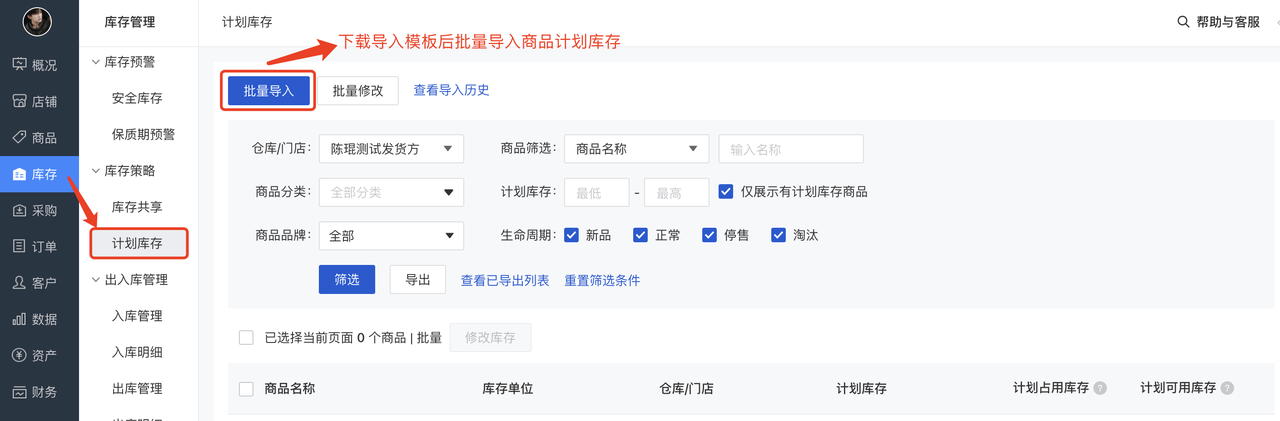
初始化计划库存时,一般商品数量比较多,可以点击【批量导入】按钮下载导入模板,在Excel中编辑商品信息后上传导入到系统即可,导入完成后页面会有导入成功或失败的提示语,也可以点击【查看导入历史】查看导入结果和下载失败文件。
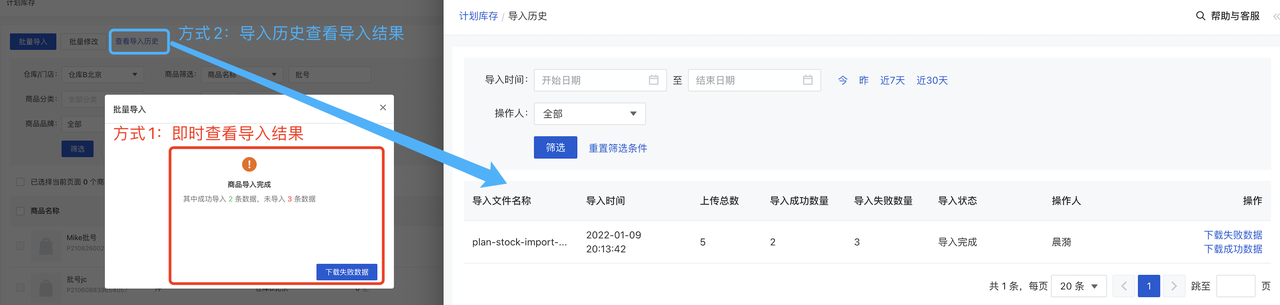
需注意:导入模板中需要填写仓库/门店的编码,编码查询路径如下:
门店/前置仓编码查询路径为【店铺-组织机构-线下门店/前置仓】
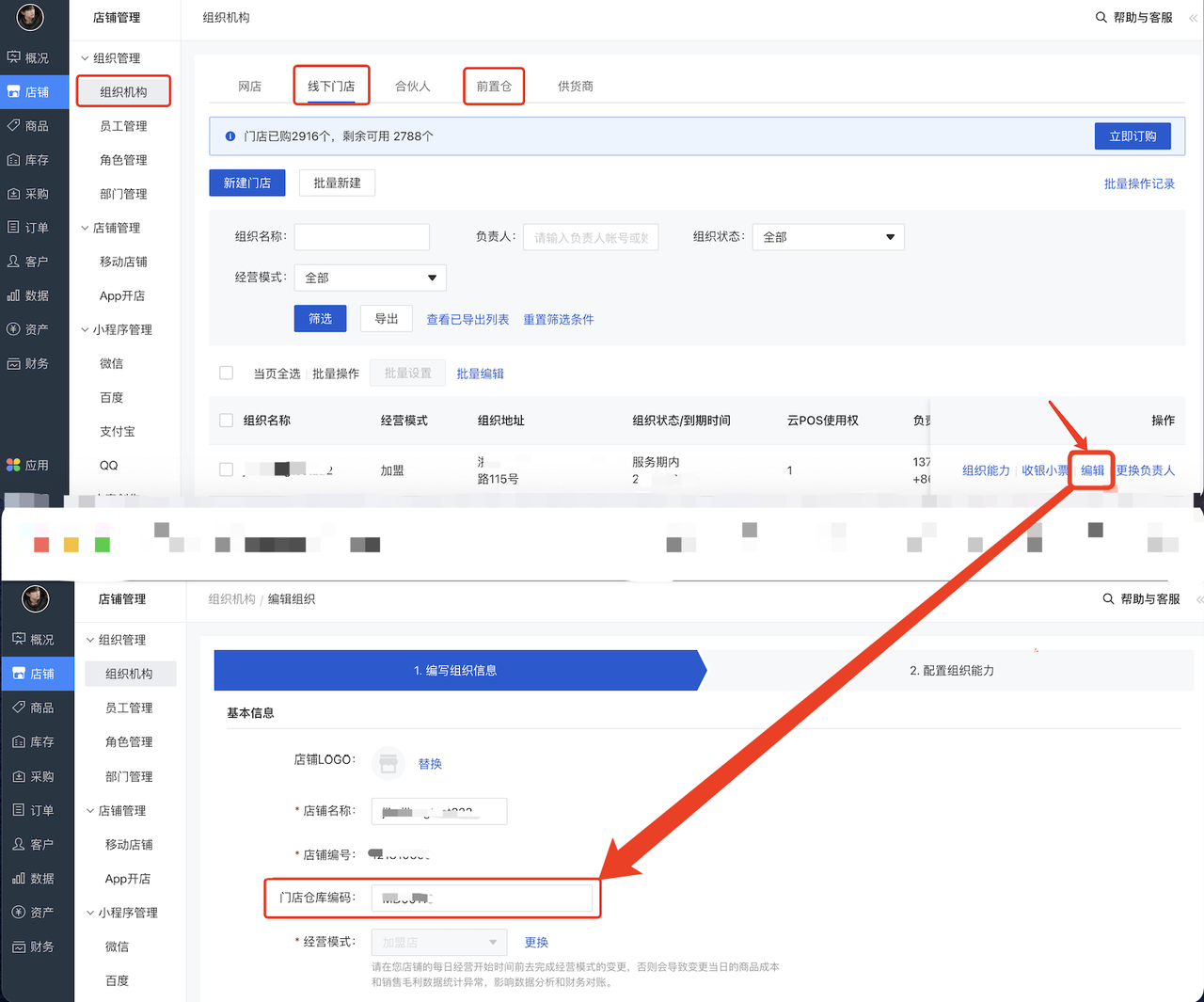
仓库编码查询路径为【库存-仓库管理】
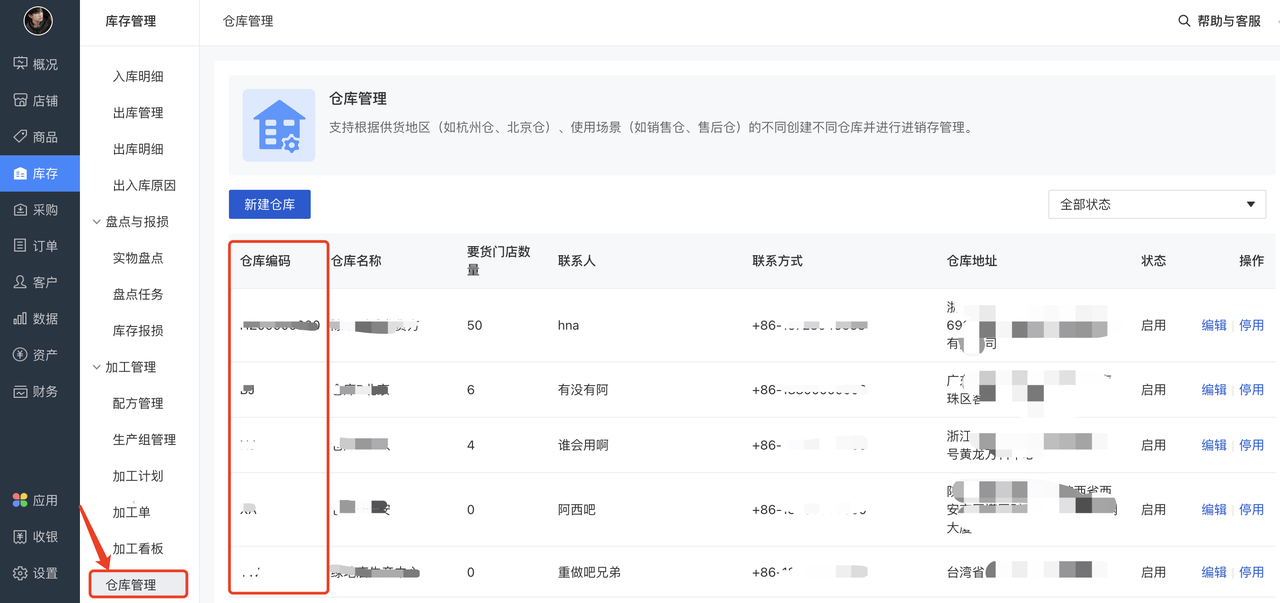
2、单个商品修改计划库存
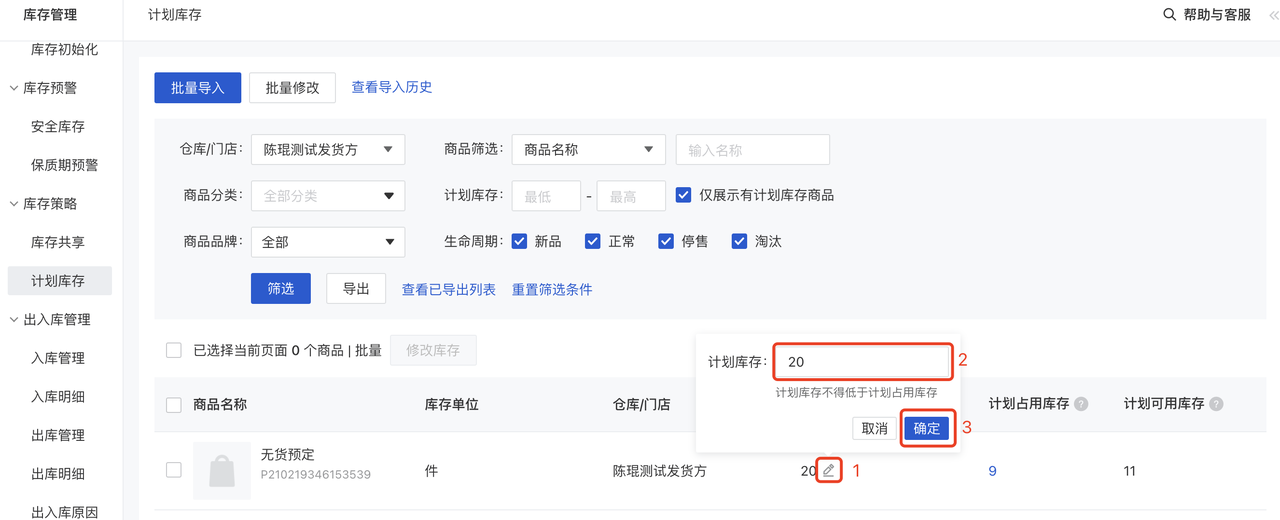
点击计划库存数量旁边的【编辑】图标,在弹窗中输入修改后的计划库存数量,点击确定后立即生效。
需注意:修改后的计划库存数量不得小于计划占用库存的数量,若小于则点击确定的时候输入框将会提示报错。

3、批量修改计划库存
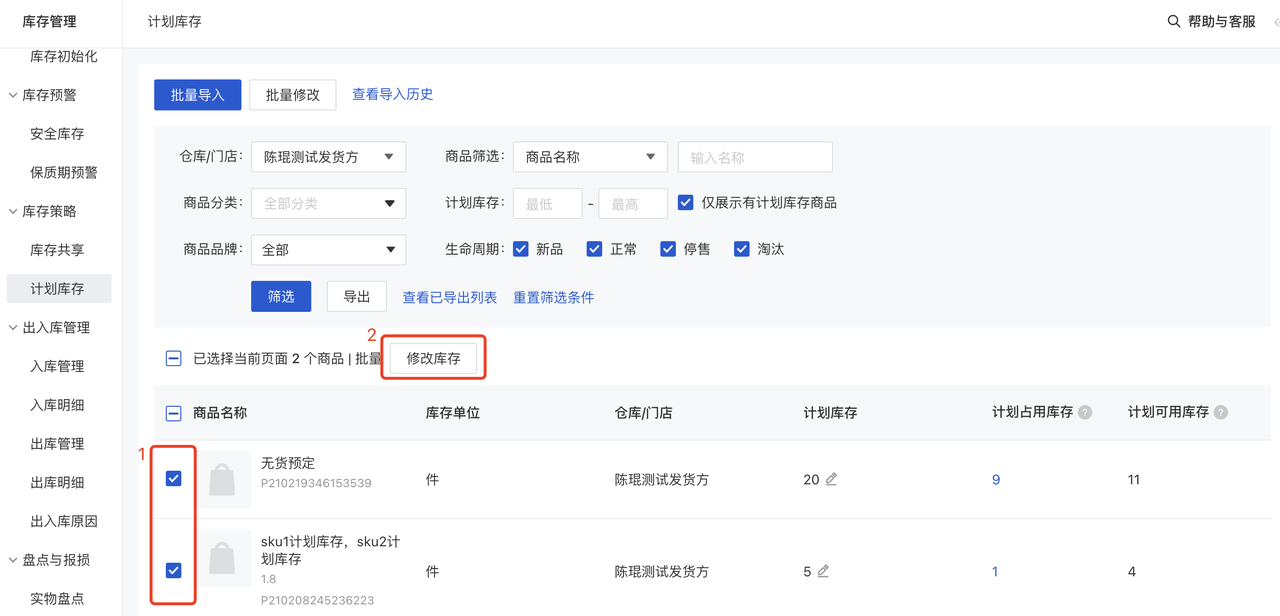
点击商品左侧的多选框,选中后点击【修改库存】按钮,在弹窗中输入修改后的计划库存数量,点击确定后立即生效,选中的商品的计划库存将统一更新为修改后的计划库存数量。
需注意:修改后的计划库存数量不得小于计划占用库存的数量,若存在商品的计划占用库存大于修改后的计划库存数量,点击确定时将自动跳过这些商品,不修改计划库存。
4、关闭计划库存
通过【单个商品修改计划库存】或者【批量修改计划库存】,将指定商品的计划库存数量修改为0即可。
多个门店计划库存批量配置
1、初始化计划库存
与单个门店计划库存配置时的【初始化计划库存】方式一致,点击【批量导入】按钮下载导入模板,在Excel中编辑商品信息后上传导入到系统即可。
2、修改计划库存
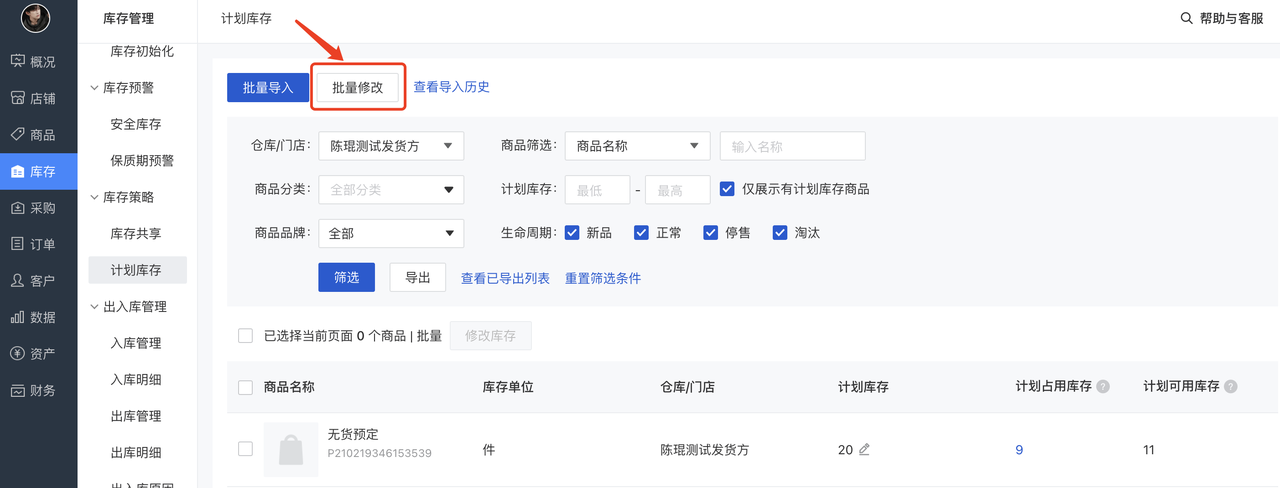
点击【批量修改】按钮,进入多门店多商品的批量修改页面。
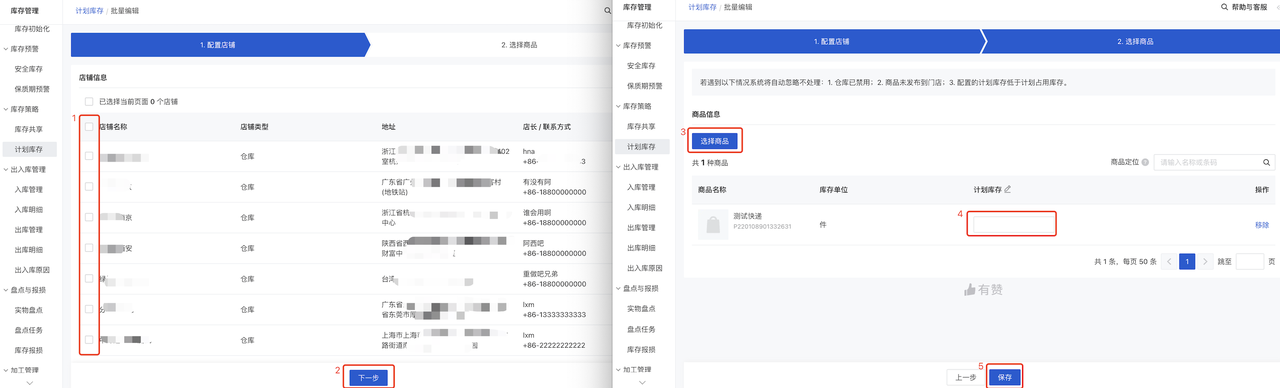
1)选择需要修改的门店/仓库:列表默认展示全量的门店和仓库,可以点击最左侧的多选框选择门店/仓库;
2)门店/仓库选择完成后点击【下一步】按钮;
3)选择需要修改的商品:点击【选择商品】按钮,在选择商品弹窗中搜索并选择商品,可按照商品分类/生命周期/商品品牌进行筛选商品;
4)商品选择完成后,在列表中输入修改后的计划库存数量;
5)点击【保存】后立即生效,所选门店/仓库的所选商品的计划库存将统一更新为修改后的计划库存数量。
需注意:若遇到以下情况系统将自动跳过,不修改对应门店/仓库的对应商品的计划库存数量:
1)仓库已禁用;
2)商品未发布到门店;
3)配置的计划库存低于计划占用库存
3、关闭计划库存
通过【修改计划库存】,将指定门店和商品的计划库存数量修改为0即可。
4、计划库存查询
查询路径:库存-库存查询-计划库存

新增「商品品牌」&「商品生命周期」筛选项,可以更多维的筛选商品,查询商品计划库存更快捷;
新增「是否有计划库存」筛选项,勾选时则仅查看计划库存数量不为0的商品,取消勾选时可查看计划库存数量为0(即关闭计划库存)的商品。






